
现在移动硬盘的容量已经非常大了,完全可以用来安装操作系统的,包括Windows系统。而且随着技术的发展,电脑的BIOS设置和USB接口的兼容性也使得从移动硬盘启动系统成为可能。
Windows To Go是微软专为企业用户设计的功能,允许将完整的Windows系统安装到外部存储设备(包括移动硬盘、U盘等)。不过,Windows To Go仅在Windows 8、Windows 8.1、以及Windows 10的企业版和教育版中提供支持,无法在家庭版或专业版中使用,且性能受限于移动硬盘的读写速度。
1.在控制面板中找到“Windows To Go”选项,启动向导。根据向导的提示,选择你的移动硬盘和所需的Windows镜像文件。
2.向导会自动格式化移动硬盘,并将Windows系统文件安装到其中。这一过程可能需要一定的时间,具体时间视硬盘的读写速度和系统镜像的大小而定。
3.完成后,您可以拔掉移动硬盘,并插入其他计算机进行启动测试。
如果你不想使用Windows To Go,也可以手动将系统安装到移动硬盘中,但这种方法操作复杂,需要具备一定的电脑知识,容易出现安装失败或数据丢失等情况,最好在安装之前备份重要数据。
1.将移动硬盘连接到电脑上,确保电脑能正常识别移动硬盘。
2.使用虚拟光驱软件将Windows系统镜像文件挂载成虚拟光驱,以便后续操作。
3.打开电脑的“磁盘管理”工具,在磁盘管理工具中,对移动硬盘进行分区操作。
4.分区完成后,进入虚拟光驱,找到Windows系统安装文件,双击启动安装程序。
5.按照安装程序的提示进行操作,在选择安装路径时,要选择移动硬盘上用于安装系统的分区。在安装过程中,根据需要进行设置和调整。
对于普通Windows用户来说,以上方法可能比较难,所以这里我们给家推荐使用EaseUS OS2Go将Windows系统安装到移动硬盘中。通过此软件,你可以将Windows操作系统装进U盘、移动硬盘,通过便携式 USB 驱动器在 Mac 上运行 Windows 应用程序,无需双启动 Windows 操作系统和 macOS即可在 Mac 上玩 Windows 游戏。操作简单方便,效率很高。
下面给大家演示一下使用此软件如何把系统安装到移动硬盘的操作步骤:
EaseUS OS2Go操作步骤如下:
步骤 1. 在Windows计算机上安装EaseUS OS2Go,它将显示系统驱动器的已用空间。插入大于系统驱动器已用空间的 USB 驱动器或其他外部硬盘。选择目标 USB 驱动器,然后单击“下一步”继续。
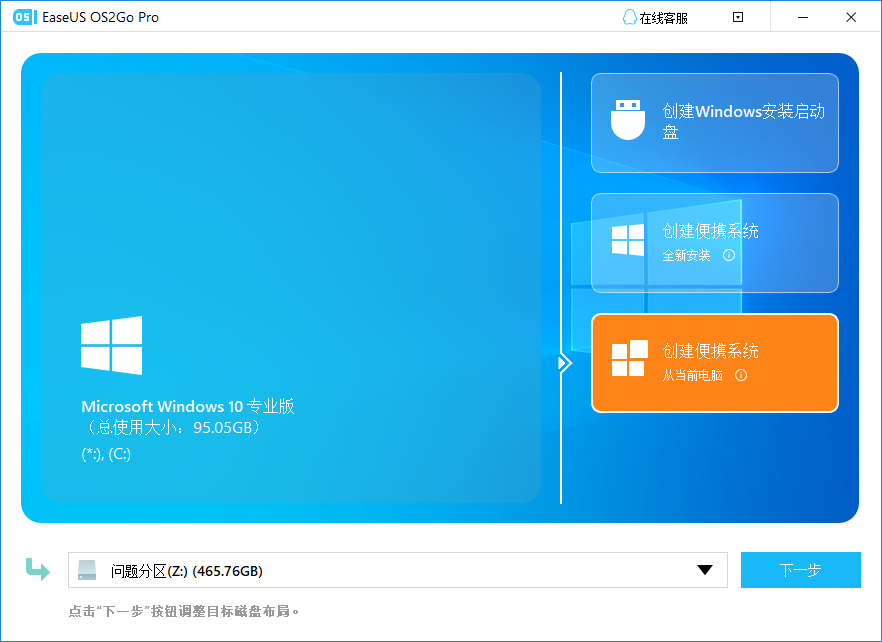
步骤 2. EaseUS OS2Go将提示您以下操作将删除驱动器上的所有数据。确保您已备份所有重要数据。单击“继续”按钮继续。
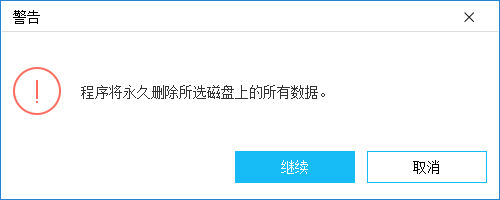
步骤 3. 调整磁盘布局。目标驱动器上的默认磁盘布局将与资源驱动器完全相同。您还可以根据需要编辑布局。如果您使用固态硬盘作为 Windows 可启动驱动器,请勾选该选项。接下来,单击“继续”。
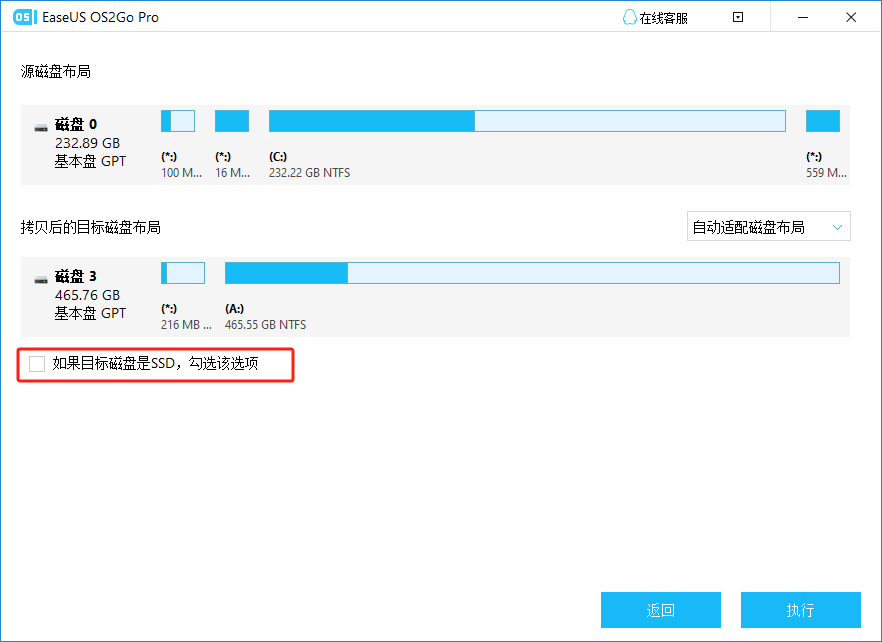
步骤 4. 然后EaseUS OS2Go将开始创建便携式USB驱动器。这通常需要一段时间,具体取决于您的操作系统和网络状况。当进度达到100%时,USB 驱动器现在应该可以启动了。
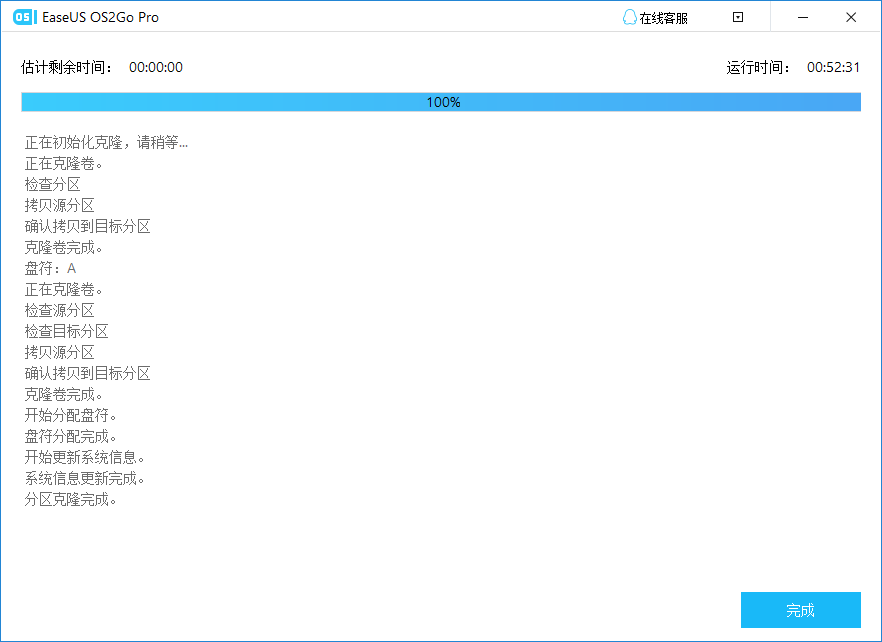
步骤 5. 插入便携式 Windows USB 并启动 Mac。 按下 Option/Alt 键。选择黄色的 EFI Boot 图标以从 USB 驱动器启动。然后按照屏幕上的说明启动Mac。
把Windows系统安装到移动硬盘是一种非常实用的方法,通过以上介绍,你应该学会了如何把系统安装到移动硬盘。这三招各有优势,用户可以根据自己的需求和喜好选择合适的方法进行安装。